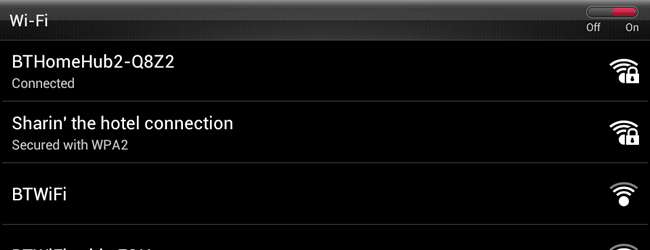
As conexões de internet sem fio são muito mais prevalentes do que costumavam ser, mas ainda há momentos em que você pode descobrir que está bloqueado ao usar uma conexão com fio e deseja usá-la sem fio - por exemplo, em um hotel com apenas internet com fio, mas você quer para colocar seu tablet online.
Nota: nós vimos como transformar seu laptop em um ponto de acesso sem fio antes , mas o método anterior envolveu algum trabalho de linha de comando, enquanto o que estamos fazendo hoje usa um aplicativo GUI simples chamado Virtual Router Plus.
Quando você pode usar isso?
Se você deseja compartilhar sua conexão com a Internet, o Virtual Router Plus requer que seu computador esteja conectado a uma rede com fio e tenha um adaptador wi-fi funcional. Se quiser compartilhar uma conexão wi-fi, você precisará usar outro software, como Connectify Hotspot .
Existem outros cenários em que você pode querer criar uma rede ad-hoc rápida, como se você apenas quisesse transferir alguns arquivos entre os dois computadores ou até mesmo jogar um jogo sem fio pela rede.
Crie o seu ponto de acesso
Baixe uma cópia de Virtual Router Plus , descompacte o arquivo e inicie o executável. O recurso SmartSCreen do Windows 8 entrará em ação e bloqueará a execução do programa - basta clicar em ‘Mais informações’ seguido do botão ‘Executar assim mesmo’ para começar a trabalhar.
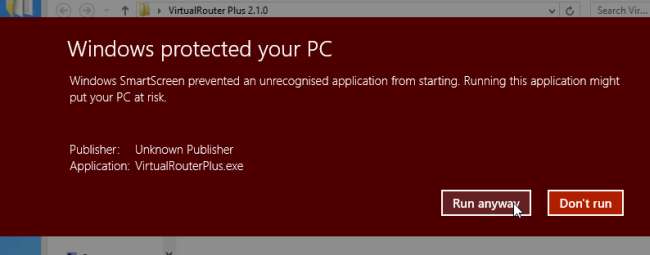
Digite o nome que deseja usar para a rede ad-hoc que está sendo criada e proteja-a com uma senha. Use o menu suspenso para selecionar qual das conexões disponíveis deve ser compartilhada e clique em Start Virtual Router Plus.
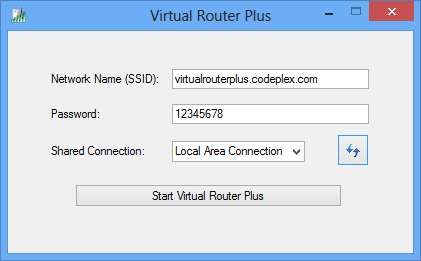
Conectando-se
A conexão pode então ser usada como qualquer outra conexão wi-fi. Outros laptops, smartphones e tablets irão detectar a rede e você só precisa fornecer a senha relevante.
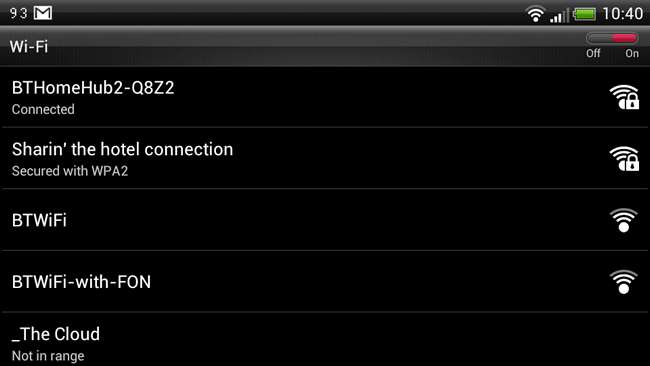
Você também pode usar uma técnica semelhante para compartilhar sua conexão de Internet doméstica com visitantes sem fornecer suas credenciais de wi-fi regulares.







